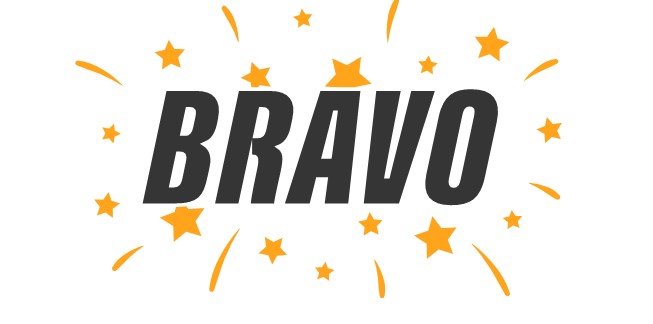Comment envoyer automatiquement les fichiers de MyCompanyFiles vers Yooz grâce au PushDoc ?
Ce connecteur va vous permettre d'envoyer les fichiers de MyCompanyFiles à YOOZ.
Qu'est-ce que le Pushdoc ?
Le Pushdoc est un moyen qui permet d'envoyer des documents numériques de manière automatique et sécurisée. Elle simplifie et sécurise la transmission de fichiers comme des factures de ventes ou des factures d'achats.
En cas de changement de la V1 à la version Yooz Rising => Merci de supprimer le paramétrage des chemins existants et de recommencer à saisir les chemins à nouveau.
Comment paramétrer l'API Pushdoc YOOZ ?
Première étape : Paramétrage du Pushdoc
- Pour commencer, vous devez aller dans la partie connecteurs qui se situent dans l’administration (roue dentée).
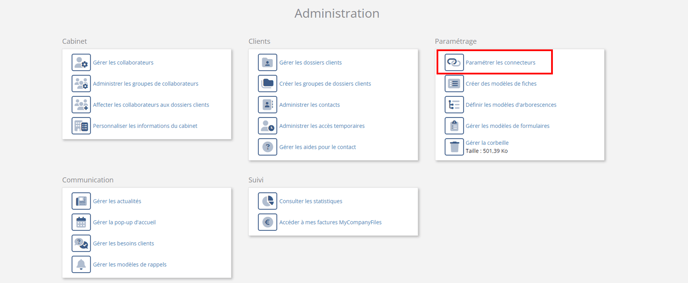
- Ensuite, dans la liste des connecteurs, vous devez chercher celui de Yooz.
- Puis cliquez sur le bouton pour activer le connecteur puis sur le crayon pour le modifier.

- Il va maintenant vous falloir choisir vos clients grâce à des filtres ou une recherche simple.
- Puis cliquez sur "Valider"
Deuxième étape : Paramétrage du Pushdoc (où trouver les informations demandées ?)
⚠️ Important : L’authentification au connecteur Yooz n’est pas compatible avec les comptes disposant de la double authentification (2FA ou MFA).
Si le compte utilisé pour le paramétrage du connecteur possède la 2FA, la récupération du token d’accès échouera et le transfert des documents ne pourra pas fonctionner.
Dans ce cas, utilisez un compte Yooz sans 2FA, ou demandez à votre fournisseur Yooz de créer un compte dédié sans authentification à deux facteurs pour l’intégration API.
Il faut maintenant rentrer les logins/mot de passe YOOZ d'une personne ayant accès à tous les dossiers (administrateur), l'URL de YOOZ et l'identifiant de l'application, comme l'exemple ci dessous.

Afin d'avoir accès à ces informations, vous devez :
- Pour trouver une personne ayant accès à tous les dossiers (administrateur) connectez-vous à votre espace YOOZ. Cette personne doit avoir le profil "Accrédité User API" dans YOOZ, paramétrable et cochable depuis la partie utilisateurs de Yooz.
- Puis sélectionnez Réglage > Utilisateur > Sélectionner l'utilisateur et vérifier ses droits


- Pour avoir l'URL, cliquez sur mon portail et copier l'URL de cette page.

- Enfin, l'identifiant de votre application est disponible sur YOOZ au survol du logo en haut à gauche. En cliquant dessus, les informations contenues dans ce bloc seront copiées dans votre presse-papier.
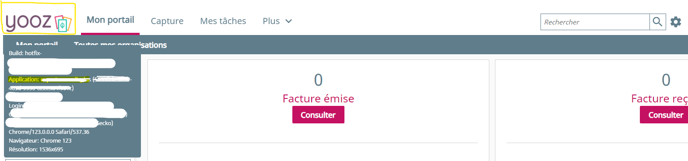
Troisième étape : Paramétrer les chemins de dépôt
Vérifier que les journaux sur Yooz soient bien créés avant le paramétrage des chemins de dépôt sur la plateforme MyCompanyFiles.
- Il vous faut ensuite paramétrer les chemins de dépôts et d'archive et nous vous préconisons d'utiliser l'arborescence de dépôt par défaut :
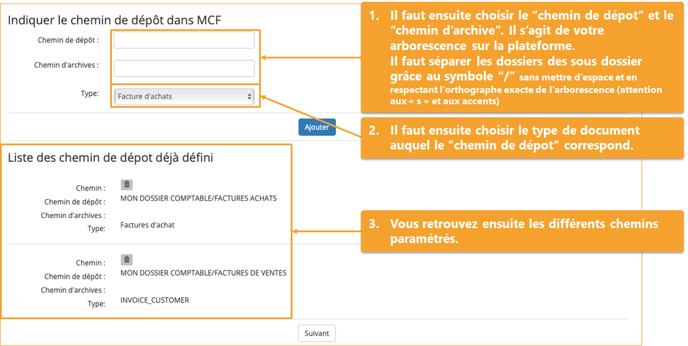
Quatrième étape : Remplir le fichier CSV de configuration
- Enfin, il vous faudra télécharger le fichier de configuration.
- Compléter la colonne A avec le nom des dossiers de MCF( il faut garder la même orthographe) afin de les faire correspondre avec les noms (colonne B) et codes dossiers YOOZ (Colonne C) (Préremplis automatiquement lors du téléchargement).

- Enregistrer le fichier en format .csv, puis redéposer le complété et cliquez sur "Ajouter".

🕵️N'oubliez pas de sauvegarder votre fichier afin de pouvoir le reprendre lors de l'ajout de nouveaux dossiers.
En revanche, les documents déposés antérieurement ne seront pas traités.